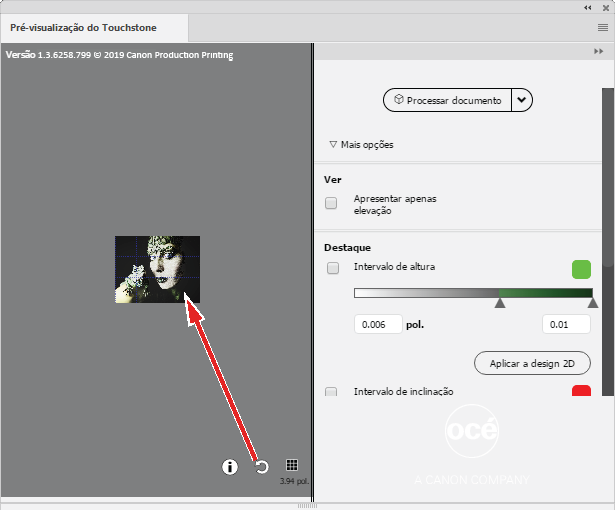Depois de configurar as definições no painel de configuração da Touchstone, pode abrir o painel de pré-visualização do Touchstone.
Para gerar ou atualizar a pré-visualização 3D da obra de arte elevada, pode selecionar uma das seguintes opções.
Selecione [Processar documento] para processar a obra de arte na totalidade.
Selecione uma parte da obra de arte e selecione [Processar seleção] para processar apenas a parte selecionada da obra de arte.
Escolha [Processamento rápido] para processar o documento com uma resolução mais baixa, para acelerar o processamento.
Para acelerar ainda mais o processamento, pode selecionar [Mais opções] e anular a seleção da gestão de cores.
Não é possível gerar destaques no modo [Processamento rápido].

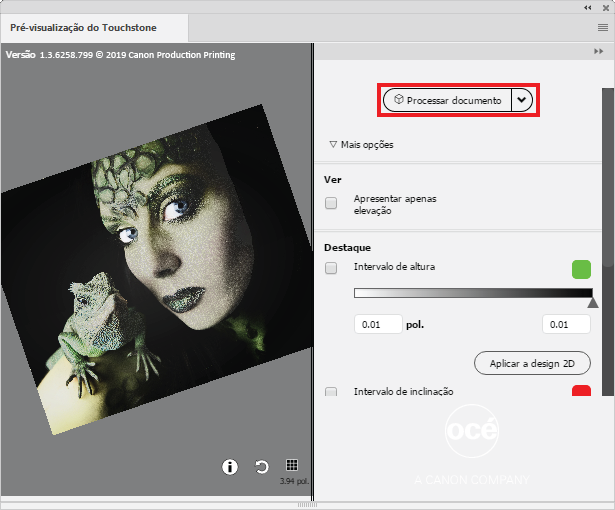
Pode rodar, alterar ou aumentar ou diminuir o zoom na pré-visualização, da seguinte forma:
Mantenha premido o botão esquerdo do rato para rodar a pré-visualização.
Mantenha premido o botão direito do rato para alterar a pré-visualização.
Rode a roda do rato para aumentar e diminuir o zoom da pré-visualização.
Agora pode ligar e desligar as opções de pré-visualização à direita para examinar cuidadosamente o seu design.
Para mostrar apenas a elevação do seu design, selecione a caixa de verificação indicada abaixo.
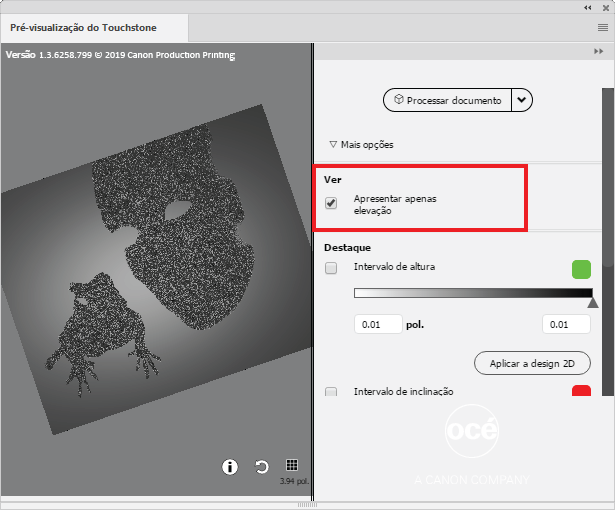
Para destacar as áreas com um intervalo específico de altura, selecione a caixa de verificação indicada abaixo. Para alterar o intervalo de altura, é possível ajustar os valores do intervalo ou arrastar a régua para a posição correta.
Esta funcionalidade é particularmente útil para identificar pixéis altos isolados que podem provocar um tempo de impressão adicional desnecessário. Reduzir a altura destas áreas pode, ainda assim, proporcionar o aspeto geral pretendido para a obra de arte, mas reduz o tempo de impressão.
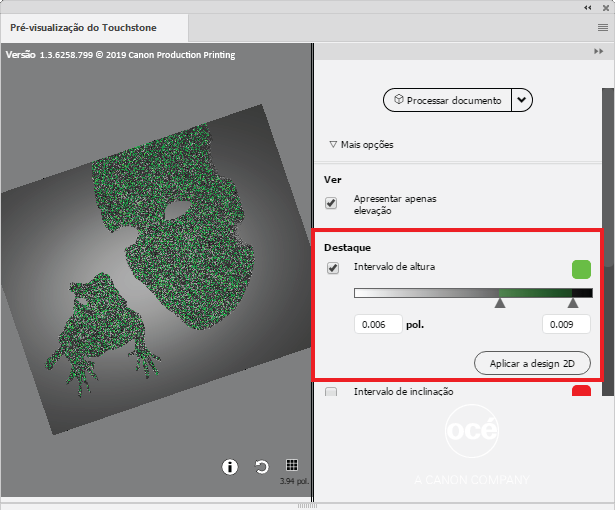
O intervalo de inclinação não é relevante para um design com um efeito Brila.
Quando quiser destacar informações para adaptar o design, pode clicar em [Aplicar a design 2D] para adicionar as informações destacadas ao design como um grupo de camadas em separado. Este grupo de camadas denomina-se "Touchstone_Highlights" e não fará parte do design final.
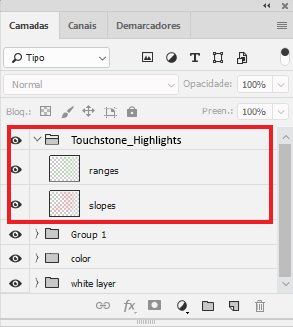
A secção de ambiente permite-lhe escolher um fundo diferente para a obra de arte e selecionar um tipo de suporte específico.
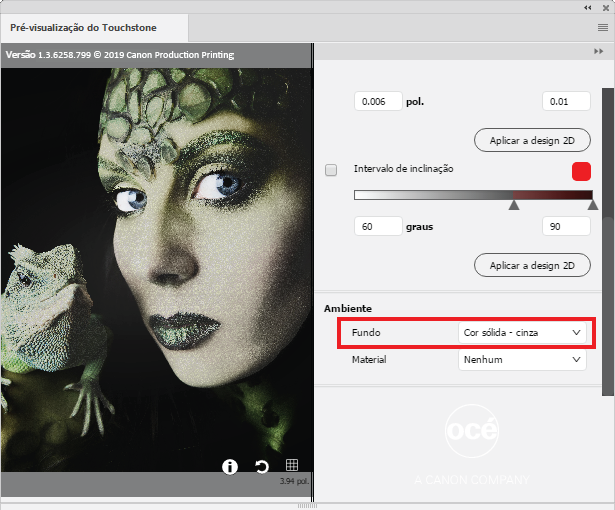
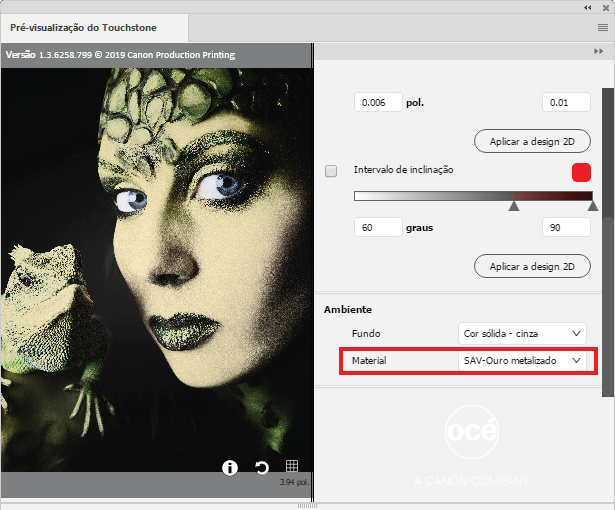
Para informações sobre a elevação do design, clique no botão de informações no canto inferior direito.
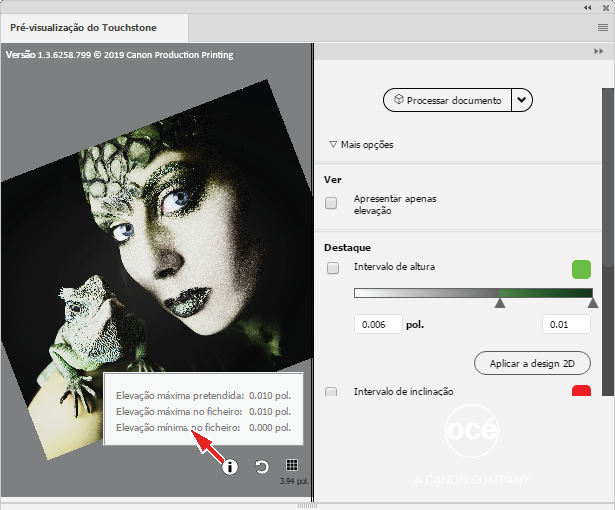
Para aplicar uma grelha ao design, clique no botão de grelha. Esta grelha irá ajudá-lo a estimar o tamanho do seu design na pré-visualização. A distância entre as linhas da grelha é de 10 centímetros.
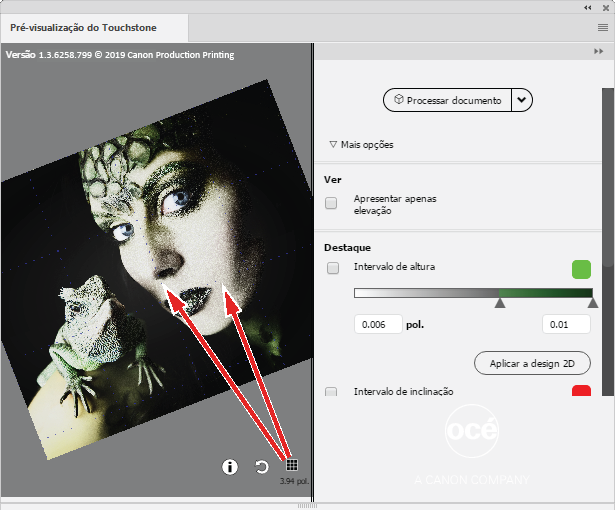
Para repor a pré-visualização, clique no botão de atualização.